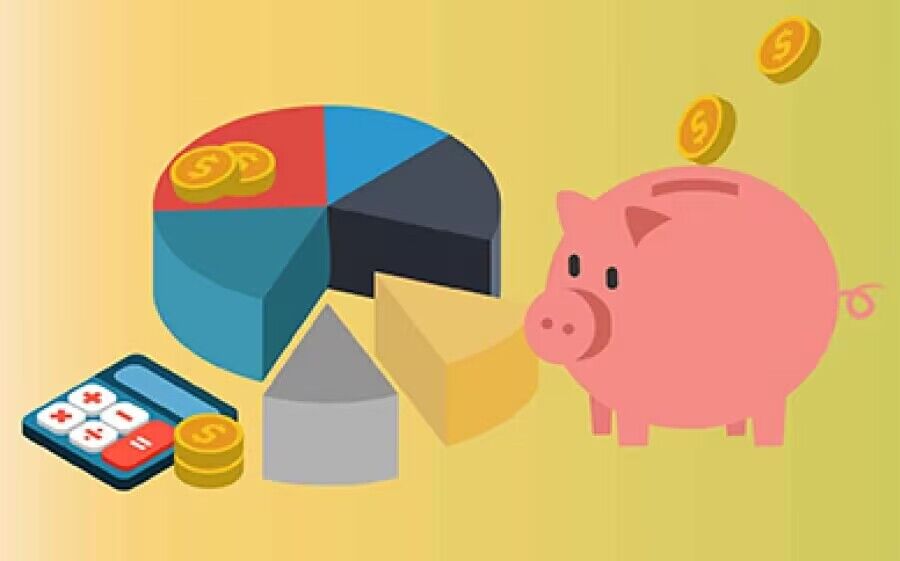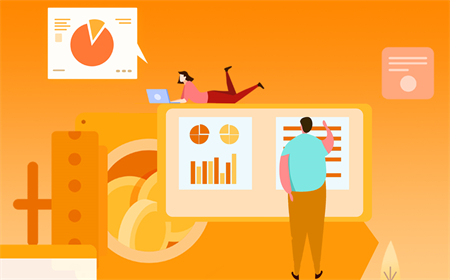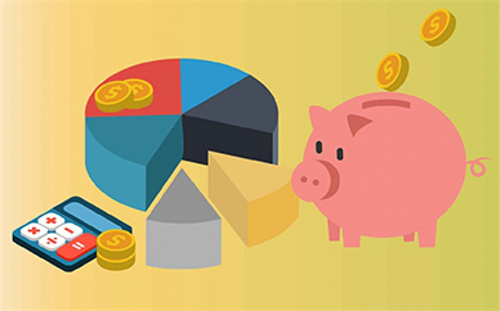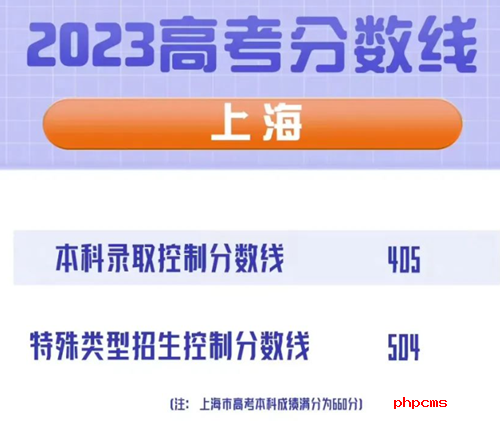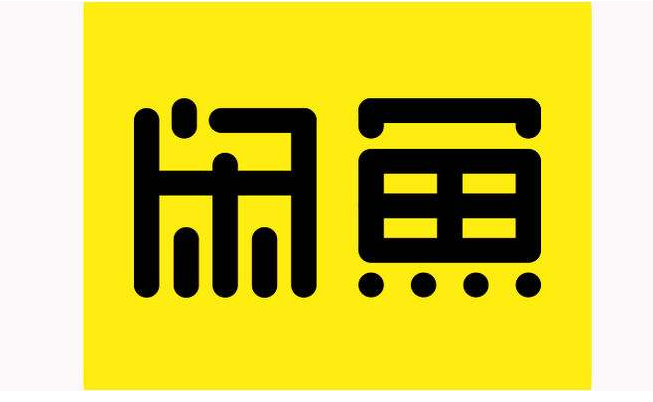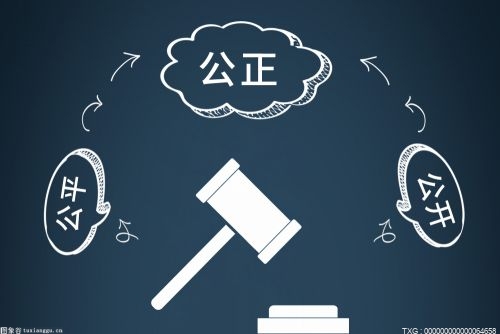冰点还原怎么用?
一、如何快速打开冰点还原
快速的调出冰点还原有两种方式,一种是Shift+鼠标点击状态栏的冰点还原图标,另一种是Ctrl+AIt+Shift+F6。

二、选择冰点还原的状态
如果大家之前设置了密码,输入密码后点击确定按钮就行,如果没有设置密码,直接点击确定。
之后就会弹出下列界面,冰点还原的启动控制有三种:“启动后冻结”、“启动后解冻下_次重启”、“启动后解冻”,这三种启动控制也是冰点还原最重要的部分,不同的启动控制状态区别可大着呢。
启动后冻结:点击此选项意味着无论进行任何操作,电脑重启后都会恢复到原来的状态,这也是冰点还原默认的启动选项。
启动后解冻下_次重启:选项框中的数字是可以自由更改的,选择1,意味着电脑重启后1次为不保护状态,以此类推,选择的数字几,就意味着电脑重启后几次内为不保护状态。
启动后解冻:这个按钮其实是一个关闭按钮,如果点击此选项,电脑重启后状态栏冰点还原图标上面就会出现一个红×,意思是不对电脑产生任何保护,换句话,就是相当于没有安装冰点还原。
冰点还原密码忘了怎么办?
冰点还原密码忘了按以下步骤操作:
1,首先在浏览器中输入Clear Freeze Restore Wizard密码,然后单击“搜索”。
2,下载软件闹键后,单击下面箭头位置的清除密码。
3,然后单击箭头将其从打开的界面中删除。
4,然后单击弹出界面中的ok选项。
5,在箭头位置选择BOOT THAWED,单消毕击“确定”,然后重新拿弯芹打开计算机以清除密码。